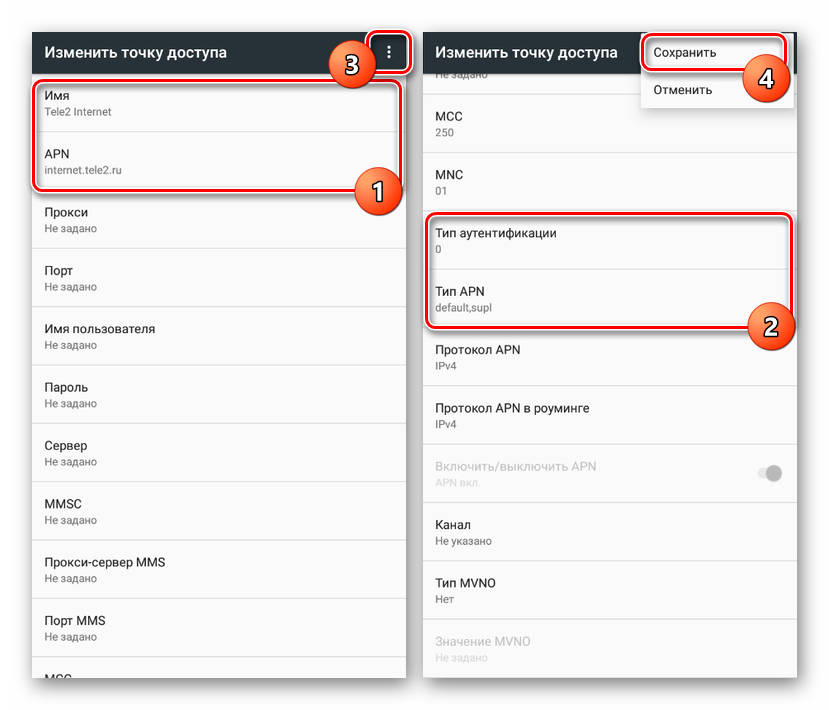حل کردن مخاطبین گمشده در Android
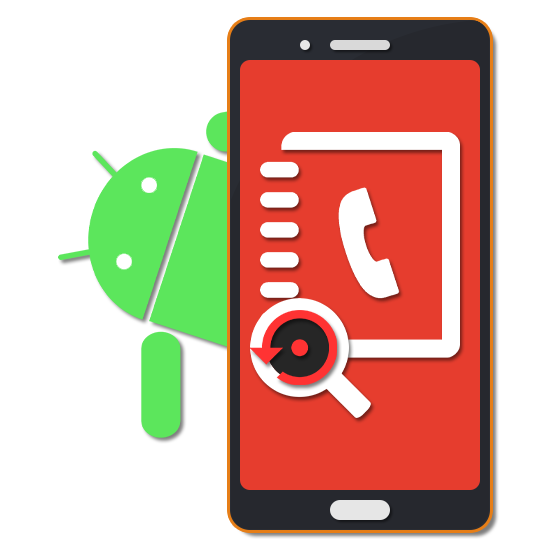
با استفاده از لیست مخاطب در دستگاه Android ، می توانید به سرعت اطلاعات مربوط به یک شخص خاص را پیدا کنید و در صورت لزوم با ارسال پیام یا تماس با ما در تماس باشید. با این حال ، در برخی موارد ، داده ها ممکن است در لیست عمومی ظاهر نشوند ، و این باعث تعدادی از مشکلات مرتبط می شود. بعداً در مقاله ، در مورد اینکه در صورت ناپدید شدن مخاطبین در اندروید ، و همچنین روشهای برگشت مخاطبین ، چه کاری باید انجام دهیم صحبت خواهیم کرد.
مطالب
مخاطبین موجود در Android نیستند
درمجموع دلایل مختلفی برای این مشکل وجود دارد که بیشتر آنها مربوط به بی احتیاطی صاحب دستگاه یا خطاهایی در هماهنگ سازی Google است. بیشتر اوقات ، شما می توانید وضعیت فعلی را بدون از دست دادن لیست قبلی حل کنید ، به خصوص اگر پشتیبان تهیه کنید.
همچنین بخوانید: مخاطبین برنامه برای Android
روش 1: تنظیمات فیلتر
اولین دلیل ناپدید شدن ، تنظیمات نادرست تنظیم شده فیلتر به دلیل بی دقتی شخصی یا بعد از استفاده شخص دیگری از این ابزار است. برای از بین بردن مشکل ، باید به تنظیمات برنامه استاندارد "مخاطبین" یا جایگزین مورد استفاده خود مراجعه کنید.
- برنامه مخاطبین را باز کنید و بر روی آیکون با سه نقطه در گوشه سمت راست بالای صفحه ضربه بزنید. از طریق منویی که ظاهر می شود ، به صفحه "Contact Filter" بروید .
- در این بخش ، برای حذف سایر تنظیمات ، روی خط "همه مخاطبین" کلیک کنید. ممکن است گزینه های دیگری نیز مانند آن وجود داشته باشد واتساپ یا سیم کارتها ، که به عنوان گزینه ای مناسب برای نمایش لیست کاملاً فوری کاملاً مناسب هستند.

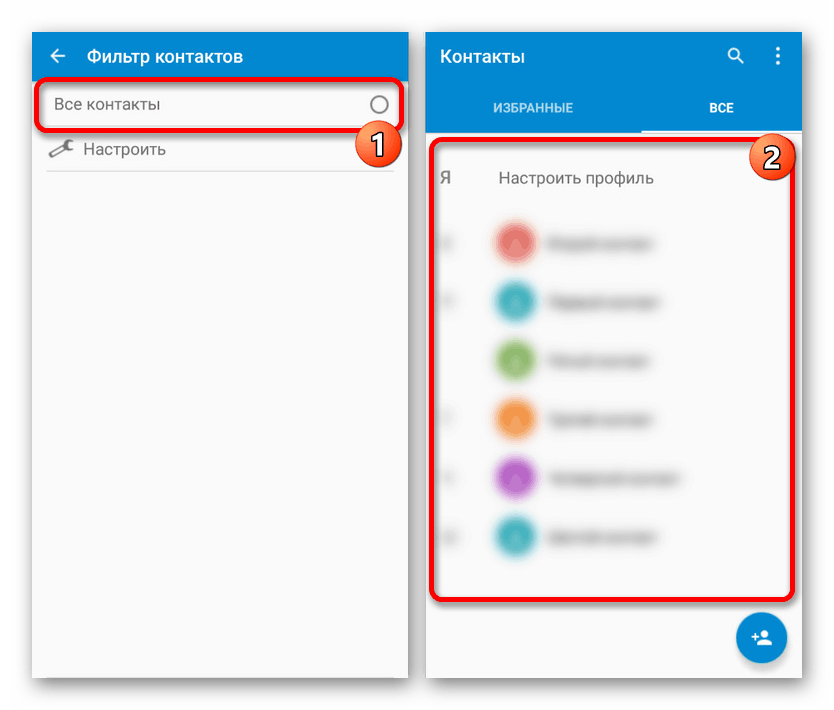
اگر دستورالعمل ها را دقیقاً دنبال کردید ، پس از بازگشت به صفحه اصلی ، همه گزینه های اضافه شده باید یک بار روی صفحه ظاهر شوند. اگر نتیجه ای حاصل نشود ، به احتمال زیاد مشکل هماهنگ سازی درست کار نمی کند و تنظیمات نیست.
روش 2: همگام سازی Google
با وجود پایداری بالای خدمات Google ، در برخی موارد ، هماهنگ سازی ممکن است از کار بیفتد ، و مستقیماً روی لیست مخاطب تأثیر می گذارد. یک نقص هم با خطاها در طرف Google و هم با اتصال به اینترنت به اندازه کافی پایدار مرتبط است. برای اصلاح اوضاع ، کافی است که هماهنگی را با یک اتصال پایدار از سر بگیرید.
همچنین بخوانید: نحوه همگام سازی مخاطبین با Google
- تنظیمات اینترنت را در تلفن خود بررسی کرده و از اتصال پایدار اطمینان حاصل کنید. اگر اینترنت به اندازه کافی سریع نباشد ، این همچنین می تواند منجر به تبادل نادرست اطلاعات شود.
![نمونه ای از تنظیمات صحیح اینترنت موبایل در Android]()
جزئیات بیشتر:
تنظیمات اینترنت روی تلفن
سرعت بخشیدن به اینترنت در Android - با فهمیدن اولین مرحله ، بخش سیستم "تنظیمات" را باز کرده و " بخش " را در بخش "داده های شخصی" انتخاب کنید . از لیست گزینه های موجود ، حساب Google را برای ذخیره مخاطبین انتخاب کنید.
- در مرحله بعد ، با آدرس ایمیل روی خط ضربه بزنید و موقعیت کشویی "مخاطبین" را تغییر دهید . در نتیجه ، هماهنگی برای استفاده با همین نام به حالت تعلیق در خواهد آمد.
- اکنون دستگاه را راه اندازی مجدد کنید و پس از روشن کردن مجدد لیست را بررسی کنید. این امکان وجود دارد که مشکل برطرف شود و همگام سازی را می توان روشن کرد.
- در برخی موارد ، برای بازگشت مخاطبین نیازی به خاموش کردن Google Sync ندارید. غیرفعال کردن اتصال به اینترنت ، از جمله استفاده از حالت "هواپیما" و اتصال مجدد به شبکه ، به روزرسانی کلیه خدمات کافی خواهد بود.
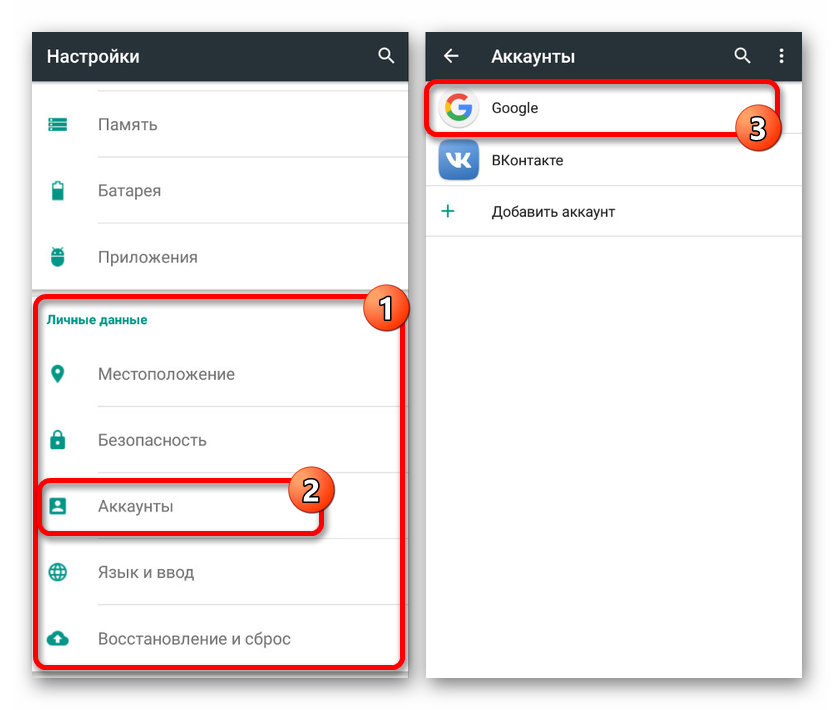
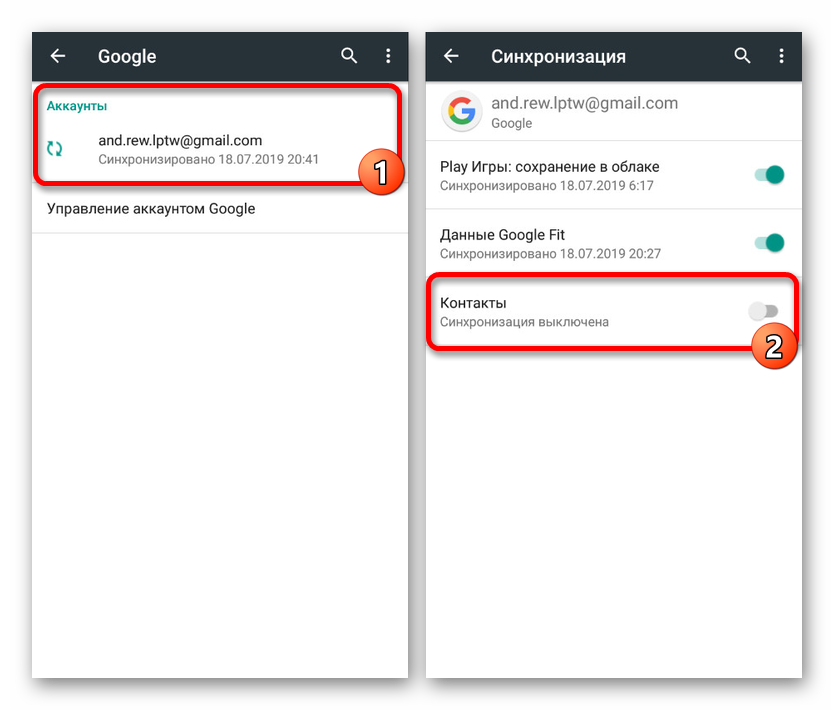
چنین رویکردی برای تصحیح اگر اطلاعات به سادگی پنهان یا نادرست همگام سازی شده است ، کافی است. اما در صورت حذف کامل ، مجبور خواهید بود از وسایل دیگری استفاده کنید.
روش 3: بازیابی مخاطبین
با توجه به حذف دستی مخاطبین در تلفن یا اقدامات مشابه موجود در لیست سایر دستگاه های هماهنگ شده و در ابر ، اطلاعات نیز از لیست کلی خارج می شوند. در این حالت ، به روزرسانی همگام سازی معمول یا تنظیم فیلتر کمک نمی کند ، زیرا داده ها به سادگی در دسترس نیستند. راه حل ویژه برنامه های شخص ثالث برای بازیابی مخاطبین حذف شده است که ما در مقاله ای جداگانه در سایت با جزئیات آن را بررسی کردیم.
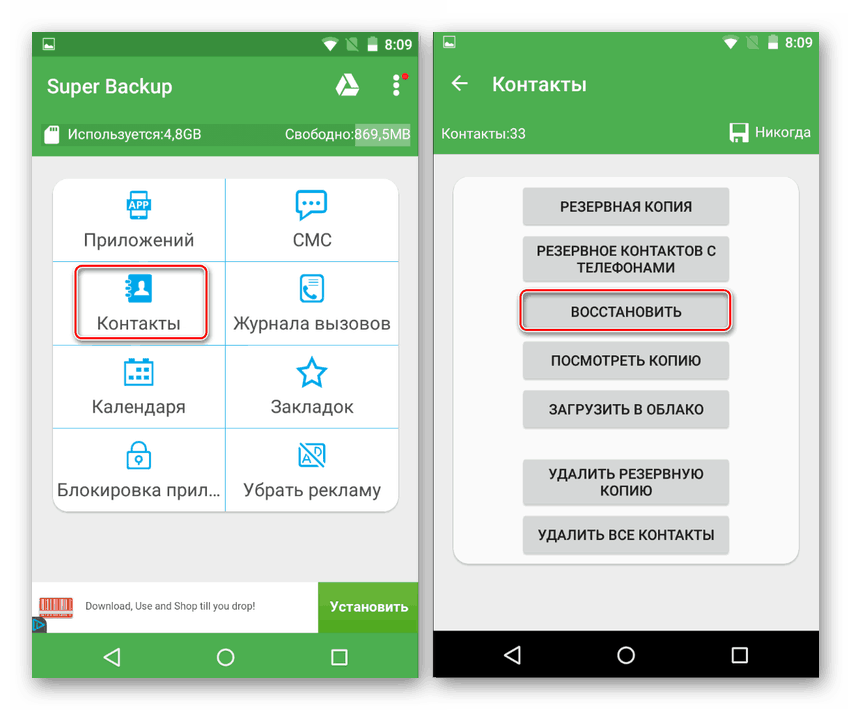
جزئیات بیشتر: نحوه بازیابی مخاطبین حذف شده در Android
روش 4: حذف برنامه های شخص ثالث
برای پلتفرم اندرویدی تعداد زیادی برنامه کاربردی وجود دارد که به شما امکان می دهد انواع مختلفی از اطلاعات از جمله مخاطبین را مخفی و مسدود کنید. شما باید بررسی کنید که آیا چنین نرم افزاری به طور تصادفی روی گوشی نصب شده است یا خیر ، اگر اینگونه است ، نصب را مطابق دستورالعمل های زیر انجام دهید. ما هیچ نمونه ای را در نظر نمی گیریم ، زیرا در واقعیت به دلیل تفاوت های مهم بین برنامه ها ، هیچ فایده ای از این امر نخواهد داشت.
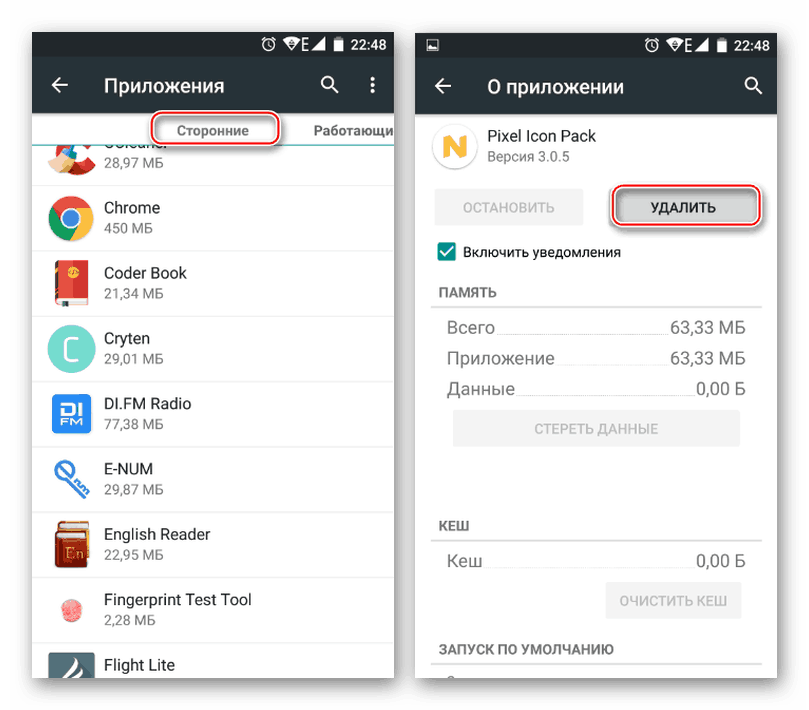
جزئیات بیشتر:
حذف برنامه های Android
حذف برنامه های حذف نشده در Android
بسیار نادر است ، اما هنوز هم برنامه های متناقض دلیل ناپدید شدن مخاطبین می شوند. این گزینه باید هنگام مشاهده لیست برنامه های نصب شده نیز در نظر گرفته شود.
روش 5: عیب یابی مشکلات سیم
بعضی اوقات دارندگان تلفن های هوشمند شماره تلفن ها را در حافظه سیم کارت ذخیره می کنند که این امر همچنین می تواند در نمایش اطلاعات تأثیر بگذارد. به عنوان مثال ، یک سیم کارت به دلیل مکانیکی یا هرگونه آسیب دیگر می تواند از کار بیفتد. با جزئیات بیشتر ، موضوع به طور جداگانه توسط ما مورد توجه قرار گرفت و همچنین سزاوار توجه شماست.
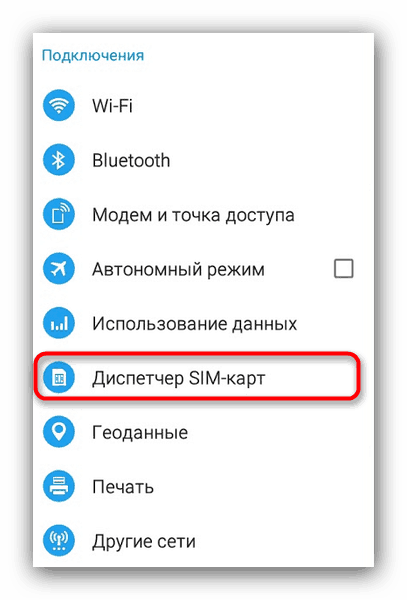
جزئیات بیشتر: اگر Android نتواند سیم کارت را ببیند ، چه کاری انجام شود
نتیجه گیری
روش های گفته شده بیش از اندازه کافی برای رفع مشکل در نمایش مخاطبین هستند. به عنوان یک اقدام حمایتی برای آینده ، مطمئن شوید که داده ها را با حساب Google خود همگام سازی کرده و نسخه های پشتیبان لیست را در یک پرونده جداگانه ذخیره کنید تا احتمال از دست دادن اطلاعات با ارزش را از بین ببرید. عملکردهای برنامه های فردی و احتمال ذخیره شماره تلفن ها را در حافظه سیم کارت فراموش نکنید.